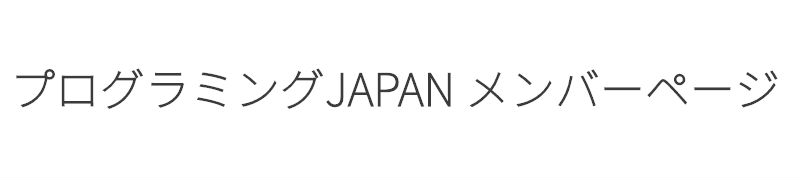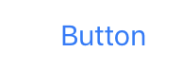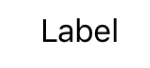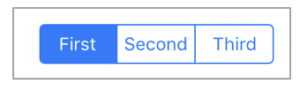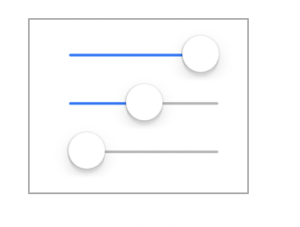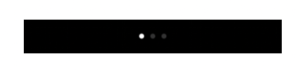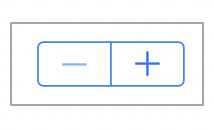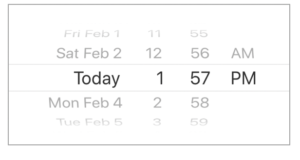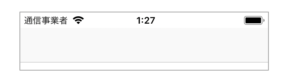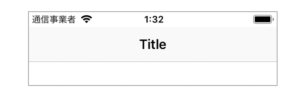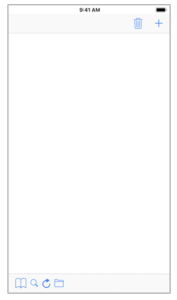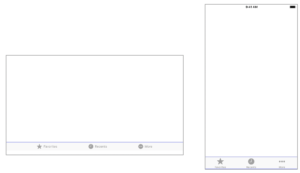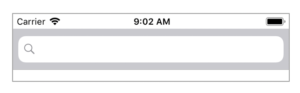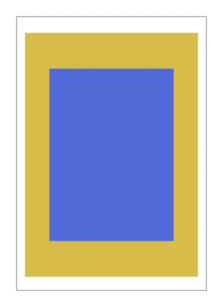コントロールの部品
Contents
UIButton
ユーザーのタップ操作に反応するボタン機能を提供します。ボタンタップ時に画面遷移したり、処理を行ったりとアプリの機能を動作させるきっかけになるため、さまざまなコントロールの中でもっとも利用頻度が高いコントロールです。
UILabel
文字を表示する機能を提供します。アプリ内の画面に説明文を挿入する際に利用することになります。ラベルには、テキストをコピーする以外の操作を行うことはできません。
UlSegmentedControl
複数の選択肢の中から1つを選択する機能を提供します。
UITextField
文字を入力・表示する機能を提供する標準的な部品です。
UISlider
目盛りで値を指定できるスライダー機能を提供します。値を詳細に設定するのには向いていませんが、素早く大まかに値を変更するのに効果的な部品です。音楽再生アプリの音量を調整するなどで活用するとよいでしょう。
UISwitch
値のオン/オフを行うスイッチ機能を提供します。はい/いいえのように2つの状態を示す際に活用するとよいでしょう。また、このコントロールを使用して、オンの際に別のコントロールを表示したり、アクティブにしたりするのに活用するのもよいでしょう。
UIPageControl
切り替え可能なページ位置を管理する機能を提供します。ビューがいくつか開かれていて、その何番目のビューを表示しているのかを知ることができます。所定の順序でビューを表示することができるのも特徴です。右の図では、ページが3つあり、その最初のページが表示されていることを表しています。
UIStepper
値の増減を行う機能を提供します。値の微調整を行うために使用します。たとえば、印刷部数の指定などに利用すると便利です。一方で、値を大幅に変更する場合には向いていません。何度もタップする必要があるからです。
UIDatePicker
日付を指定できる機能を提供します。このコントロールを使用することで、テキストフィールドに日付を入力するような面倒な操作を行う必要がなくなり、入力フィールドに何を入れるかの説明も不要になります。ユーザーの誤入力を防ぐメリットもあります。
画面上部のナビゲーションバーの機能を提供します。この部品を単体で使うことは少なく、次のUINavigationItemと併せて使用します。
UINavigationBar内に表示するアイテムです。タイトルを表示する際などに使用します。下 図では、UINavigationItemに「Title」という文字列を指定してUINavigation Bar内に設定しています。
UIToolbar
画面下部にコントロールを配置するエリアを提供するクラスです。次のUIBarButtonItemと併せて使用します。
UIBarButtonltem
UINavigationBar、UIToolbarにボタンなどのコントロールを配置する機能を提供します。右図の例では、画面上部のUINavigationBarの右側にUIBarButtonItemを2つ、画面下部のUIToolbarにUIBarButtonItemを4つ配置していることになります。
UITabBar
タブで画面を切り替える機能を提供します。画面の状態はタブごとに独立して保持されるため、異なる機能を平行して利用したい場合などに重宝します。また、画面内に目的の機能名が常に表示されている状態となるため、はじめて使うアプリであっても、どんな機能がそのアプリ内にあるのかをイメージで伝えることができるのも大きなメリットです。タブそのものや、そのデザインは次のUITabBaritemに対して設定を行います。
UITabBarltem
UITabBarに設定するタブ機能と、タブのデザインなどの機能を設定します。画面の例は、UITabBarにUITabBarltemを5つ設定して、端末を横と縦で表示したときのものです。
UISearchBar
検索機能のインターフェースを提供します。検索機能であることが一目でわかるUIになっています。検索ワードを入力し、検索処理を実行する機能を提供する場合に利用するとよいでしょう。